Überblick über das Analysieren und Integrieren von Dynamics 365 Guides-Nutzungsdaten
Wenn Operatoren die Microsoft Dynamics 365 Guides HoloLens-App verwenden, werden Daten über die Nutzung der App und der Anleitungen automatisch in Ihrer privaten und sicheren Dynamics 365-Umgebung gespeichert. Diese Daten können auf eine der folgenden Arten analysiert werden:
Über die Guides-Analyse Power BI-Vorlagen
Integriert in Ihre eigenen benutzerdefinierten Workflows. Sie können z. B. einen benutzerdefinierten Workflow in Microsoft Power Automate erstellen oder Visualisierungswerkzeuge oder -systeme von Drittanbietern verwenden.
Die Datenerfassung hat die folgenden Einschränkungen:
Daten werden nicht erfasst, wenn ein Operator im Offlinemodus arbeitet.
Bei unterbrochener Internetverbindung können Daten verloren gehen.
Die besten Ergebnisse bei der Datenerfassung erzielen Sie, wenn Sie nach Wiederherstellung einer zeitweiligen Internetverbindung mit dem Schließen der App warten, bis die Daten nach Microsoft Dataverse hochgeladen wurden.
So funktioniert es
Bei Dynamics 365 Guides anmelden: Daten für alle Benutzer werden automatisch in der Tabelle MR-App-Sitzung gespeichert.
Anleitung in der PC- oder HoloLens-App erstellen: Daten für alle Autoren werden automatisch in der Tabelle Anleitungsautorsitzungen gespeichert.
Eine Anleitung verwenden: Interaktionen der Schaltflächen Weiter und Zurück werden aufgezeichnet, um die für jeden Schritt aufgewendete Zeit zu bestimmen. Operatordaten werden automatisch in der Tabelle Anleitungssitzung und Schrittbesuche in Anleitungssitzung gespeichert.
Warnungen auslösen oder Daten visualisieren: Verwenden Sie Power Platform, um Ihre Daten zu analysieren und zu bearbeiten.
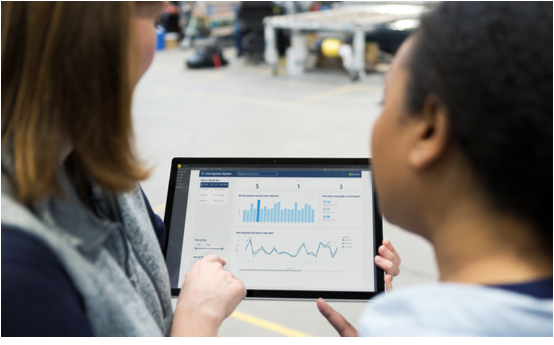
Hinweis
Guides-Betriebsdaten soll Supervisoren und Manager dabei unterstützen, Einblicke in die Betriebseffizienz und Nutzung von Dynamics 365 Guides zu gewinnen. Diese Funktion ist nicht zur Entscheidungsfindung gedacht und sollte auch nicht für solche Entscheidungsprozesse genutzt werden, die sich auf die Beschäftigung eines Mitarbeiters oder einer Gruppe von Mitarbeitern auswirken, einschließlich Vergütung, Prämien, Dienstalter oder anderer Rechte bzw. Ansprüche. Die Debitoren sind allein für die Verwendung von Dynamics 365, dieser Funktion und aller damit verbundenen Funktionen oder Dienstleistungen in Übereinstimmung mit allen geltenden Gesetzen verantwortlich, darunter Gesetze in Verbindung mit dem Zugriff auf Analysen und Überwachungsdaten einzelner Mitarbeiter. Kunden wird empfohlen, einen Mechanismus einzurichten, mit dem sie ihre Benutzer darüber informieren und gegebenenfalls ihre Zustimmung einholen können, dass Analysen über die Nutzung ihrer Anleitungen gesammelt werden.
Tabelle „MR-App-Sitzung“
Dynamics 365 Guides enthält die Tabelle „MR-App-Sitzung“, die Sie verwenden können, um die Gesamtnutzung des Produkts in Ihrer Organisation zu ermitteln. Nutzen Sie diese Tabelle, um zu bestimmen, wo Sie Dynamics 365 Guides-Lizenzen zuweisen möchten.
Die Tabelle „MR-App-Sitzung“ speichert einen Datensatz, wenn sich ein Benutzer bei einer Umgebung anmeldet. Die Tabelle speichert folgende Informationen: wann sich der Benutzer angemeldet hat, den Sitzungstyp (Anmelden oder Sperren, wodurch verfolgt wird, wann ein Benutzer die Verwendung des Geräts wieder aufnimmt), die Geräteklasse (PC oder HoloLens) und die Benutzer-ID. Weitere Informationen finden Sie in der Referenz zur Microsoft Dataverse-Tabelle (Entität).
Hinweis
Auf die Daten in der Tabelle „MR-App-Sitzung“ können Administratorbenutzer oder Skriptaktionen zugreifen, die als Administratorbenutzer agieren.
Tabelle „Anleitungsautorsitzungen“
Jede Zeile in der Tabelle „Anleitungsautorsitzungen“ entspricht einer Interaktion der HoloLens- oder PC-App mit einer Anleitung im Authoringmodus. Informationen über die Sitzung, wie z. B. Benutzer-ID, Name der Anleitung, Startzeit, Endzeit und Geräteklasse, werden aufgezeichnet. Weitere Informationen finden Sie in der Referenz zur Microsoft Dataverse-Tabelle (Entität).
Tabelle „Anleitungssitzung“
Jede Zeile in der Tabelle „Anleitungssitzung“ entspricht einem Vorgang einer Anleitung im HoloLens-Operationsmodus: unabhängig davon, ob die Anleitung vom Anfang bis zum Ende durchlaufen wurde oder nur wenige Schritte durchgeführt wurden. Informationen über die Anleitungssitzung werden ebenfalls aufgezeichnet. Zum Beispiel: Start- und Endzeit, Gesamtoperationszeit und verschiedene Abschlussoptionen. Weitere Informationen finden Sie in der Referenz zur Microsoft Dataverse-Tabelle (Entität).
Wichtig
Wenn ein Benutzer einen Abschlussschritt vornimmt, wird diese Information in der Tabelle „Anleitungssitzung“ protokolliert. Dies unterscheidet sich vom RunEnd-Ereignis in der Tabelle „Anleitungsereignis“, das generiert wird, wenn ein Bediener eine Anleitung schließt.
Tabelle „Schrittbesuche in Anleitungssitzung“
Jede Zeile in der Tabelle „Schrittbesuche in Anleitungssitzung“ entspricht dem Besuch eines Operators bei einem Schritt im HoloLens-Operationsmodus. Für jeden Schrittaufruf werden Informationen aufgezeichnet, wie z. B. die Start- und Endzeit und die Operationszeit des Schritts. Wenn ein Operator einen Schritt mehrmals besucht hat, z. B. durch Vor- und Zurücknavigieren in der Anleitung, würde jeder Besuch eine eigene Zeile in dieser Tabelle ergeben. Weitere Informationen finden Sie in der Referenz zur Microsoft Dataverse-Tabelle (Entität).
Welche Möglichkeiten bieten Ihnen die Daten?
Mit den Microsoft Dataverse-Tabellen können Sie die darin gespeicherten Daten analysieren und auf eine für Ihr Unternehmen sinnvolle Weise in Ihre Arbeitsabläufe integrieren. So legen Sie los:
Über die Guides-Analyse Power BI-Vorlagen
Erstellen Sie Ihre eigenen benutzerdefinierten Integrationen mit diesen Daten.
Hier sind einige Beispiele dafür, was Sie tun können:
Überwachen Sie den Abschlussstatus einer Anleitung, und lösen Sie Workflows aus. Die Tabelle „Anleitungssitzung“ enthält Werte für den Abschlussstatus einer Anleitung, die Sie mit Microsoft Power Automate verwenden können, um Workflows auszulösen. Senden Sie zum Beispiel Benachrichtigungen, wenn ein Bediener eine Anleitung abgeschlossen hat. Die Tabelle „Anleitungssitzung“ bietet zwei verschiedene Werte, die Sie einzeln oder zusammen verwenden können, je nach Ihrem Anwendungsfall.
Prozent der besuchten Schritte: wird berechnet, indem die Anzahl der eindeutig besuchten Schritte in einer Sitzung durch die Gesamtzahl der Schritte in der Anleitung geteilt wird. Dieser Wert ist nützlich für lineare Anleitungen, bei denen Sie erwarten, dass die Operatoren jeden Schritt besuchen.
Besuchte Abschlussschritte: definiert, ob während der Anleitungssitzung ein Abschlussschritt besucht wurde. Wenn die Anleitung mehrere Abschlussschritte hat, ist dieser Wert Ja, wenn einer der Abschlussschritte während der Sitzung besucht wurde.
Sitzungs- und Schrittzeiten analysieren, um den Prozess zu optimieren. Durch die Analyse der Operationszeiten über alle Anleitungssitzungen und -schritte hinweg können Sie Prozesse identifizieren, die mehr als eine bestimmte Zielzeit benötigen oder eine hohe Zeitvariabilität aufweisen. Ihre Analyse kann auf ein mögliches Verbesserungspotenzial hinweisen. Die Guides-Analysen Power BI-Vorlagen können Ihnen helfen, mit diesen Analysen zu beginnen.
Tipp
Wenn die HoloLens-App manuell oder aufgrund von Inaktivität ausgesetzt wird, wird der aktuelle Schrittaufruf beendet. Ein neuer Schrittaufruf wird erstellt, sobald die App wieder aufgenommen wird. Die Zeit der App-Unterbrechung ist nicht in den Werten der Spalte Schrittdauer in Sekunden enthalten. Diese Schrittaufrufdauer für eine Sitzung wird aufsummiert und in der Spalte Aktive Sitzungsdauer in Sekunden der Tabelle „Anleitungssitzung“ aufgezeichnet. Daher enthalten die Werte in Aktive Sitzungsdauer in Sekunden keine App-Unterbrechungszeit und bieten einen qualitativ hochwertigeren Wert der Operationszeit als die einfache Differenz zwischen den Zeitstempeln für Sitzungsbeginn und -ende.
Erste Schritte
Wählen Sie zuerst eine der folgenden Optionen aus:
Modellgesteuerte Guides-App. Verwenden Sie unter Analyse und Erkenntnisse die Ansicht Aktive Anleitungssitzungen, um Anleitungssitzungen zu überprüfen.
Doppelklicken Sie auf eine einzelne Sitzungszeile in dieser Ansicht, um weitere Details über die Sitzung und den Zugriff auf eine Sitzungsverlauf-Registerkarte zu erhalten, die Informationen über einzelne Schrittaufrufe enthält.
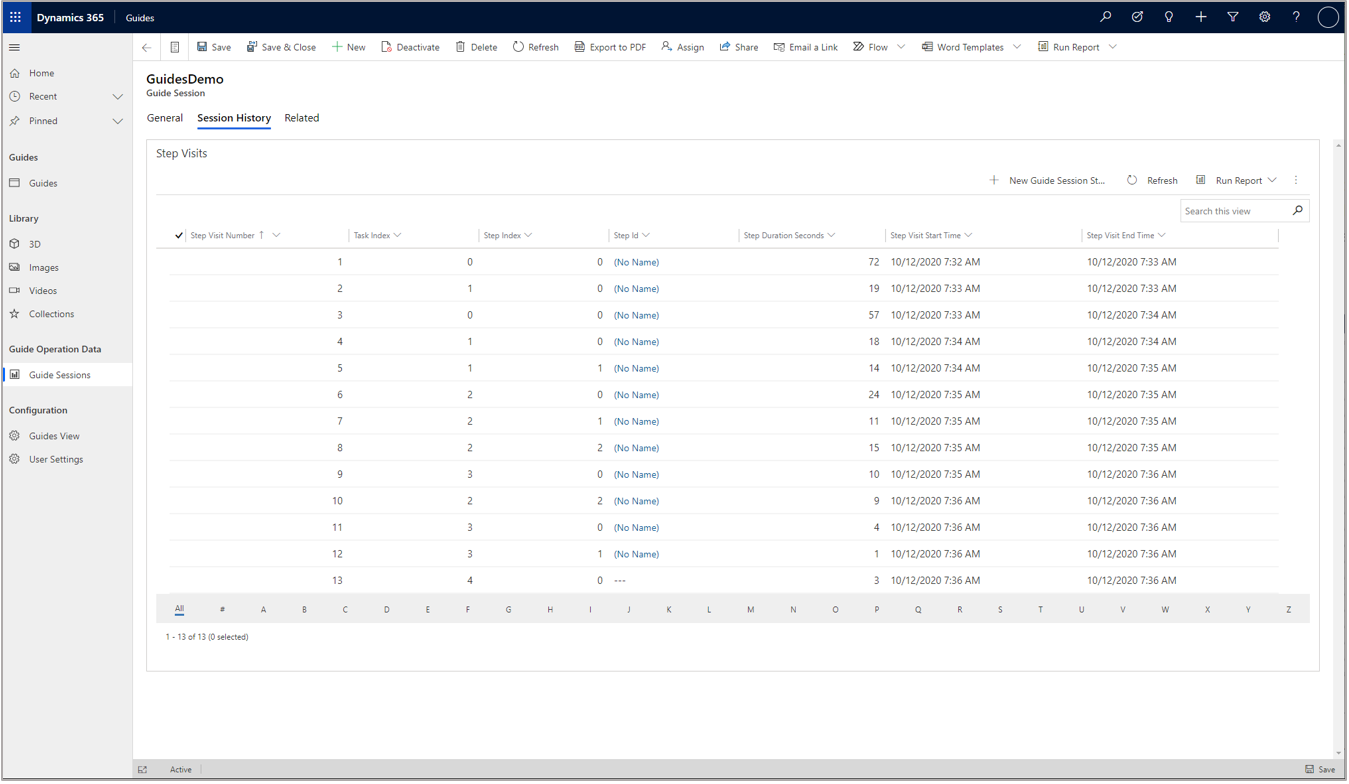
Guides-Analyse Power BI-Vorlagen. Informationen zum Einrichten von Guides-Analysen finden Sie unter Einrichten von Guides-Analyse-Berichten.